
¿Tu versión de Windows 10 es de 32 o 64 bits? Una pregunta que surge inevitablemente cuando llega el momento de aprender a configurar y asegurar Windows 10.
Es importante saber si su computadora tiene una versión de Windows 10 de 32 o 64 bits. Esta información le permite saber con qué aplicaciones y qué software es compatible su PC. Muchos programas están disponibles en versiones de 32 y 64 bits, pero se debe tener cuidado para descargar e instalar la versión correcta que coincida con su sistema cada vez.
Saber si Windows 10 es de 32 o 64 bits
Pero entonces, ¿cómo obtener estos datos? Sigue la guía, te detallamos los pasos a continuación:- Haga clic derecho en el botón de menú "Inicio" (logotipo de Windows) en la parte inferior izquierda de la barra de tareas y seleccione "sistema".

- Escoger "Información del sistema" en el lado derecho de la pantalla.
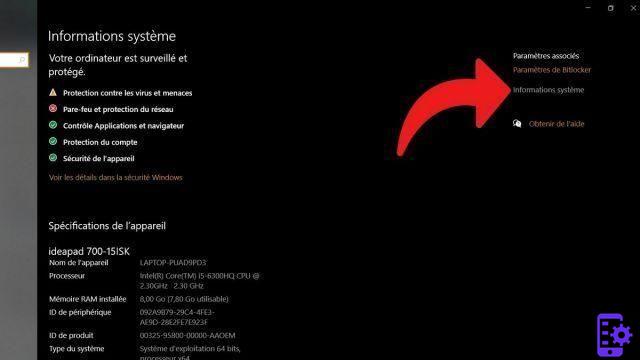
- En la sección "sistema", mira la línea"Tipo de sistema". Si está indicado"Sistema operativo de 64 bits, procesador x64", su versión de Windows 10 es de 64 bits. Si dice "Sistema operativo de 32 bits, procesador x32", su versión de Windows 10 es de 32 bits.

Ahora sabe si su Windows 10 es de 32 o 64 bits. Si estás en el primer caso, quizás puedas considerar pasarte a los 64 bits, que ofrece prestaciones mucho más interesantes entre otras cosas con la gestión de más de 4 GB de cantidad de RAM (memoria de acceso aleatorio) sin necesidad de recurrir a oscurecer. métodos. Sin embargo, Windows de 32 bits puede ser suficiente si tiene una computadora básica que es muy liviana en términos de componentes. Pero si su procesador es compatible con 64 bits, es mejor actualizar también a Windows 10 de 64 bits para disfrutar de todo su potencial.
Un sistema operativo de 64 bits utiliza una arquitectura completamente diferente a la de un sistema operativo de 32 bits. Por lo tanto, no es posible cambiar directamente de un Windows 10 de 32 bits a un Windows 10 de 64 bits. Para obtener este último, debe ejecutar una instalación limpia desde cero.
Encuentre nuestros tutoriales que lo ayudarán a configurar y proteger Windows 10:
- ¿Cómo actualizar sus controladores en Windows 10?
- ¿Cómo verificar si mi computadora es compatible con Windows 10?
- ¿Cómo acelerar Windows 10?
- ¿Cómo particionar su disco duro en Windows 10?
- ¿Cómo instalar Windows 10?
- ¿Cómo descargar Windows 10?
- ¿Cómo activar Windows 10?
- ¿Cómo acceder al Administrador de dispositivos en Windows 10?
- ¿Cómo cambiar la sensibilidad del mouse en Windows 10?
- ¿Cómo activar WiFi en Windows 10?
- ¿Cómo activar Bluetooth en Windows 10?
- ¿Cómo desfragmentar su disco duro en Windows 10?
- ¿Cómo limpiar su disco duro en Windows 10?
- ¿Cómo restaurar Windows 10?
- ¿Cómo crear un punto de restauración en Windows 10?
- ¿Cómo iniciar Windows 10 en modo seguro?
- ¿Cómo instalar Windows 10 desde una llave USB?
- ¿Cómo actualizar Windows 10?
- ¿Cómo bloquear las actualizaciones de Windows 10?
- ¿Cómo hacer que Windows 10 sea más rápido?
- ¿Cómo acelerar el inicio de Windows 10?
- ¿Cómo apagar Cortana en Windows 10?


























